Cách làm sáng vùng tối trong Photoshop khá đơn giản. Tuy nhiên, không phải ai cũng biết cách thực hiện các thao tác này. Chính vì vậy, trong bài viết ngày hôm nay, UNICA sẽ hướng dẫn cho các bạn cách làm sáng cho bức ảnh bị thiếu sáng bằng Photoshop “dễ như ăn kẹo”. Bạn đang xem: Làm tối ảnh bằng photoshop
Cách chỉnh sáng vùng tối trong Photoshop
Sử dụng Shadows/Highlights
Khi chụp ảnh với độ tương phản cao, các vùng tối thường thiếu sáng. Tuy nhiên, bạn có thể sử dụng Shadows/Highlights để khắc phục tình trạng này. Đây được xem là một trong các cách làm sáng vùng tối trong Photoshop đơn giản mà bạn có thể áp dụng.
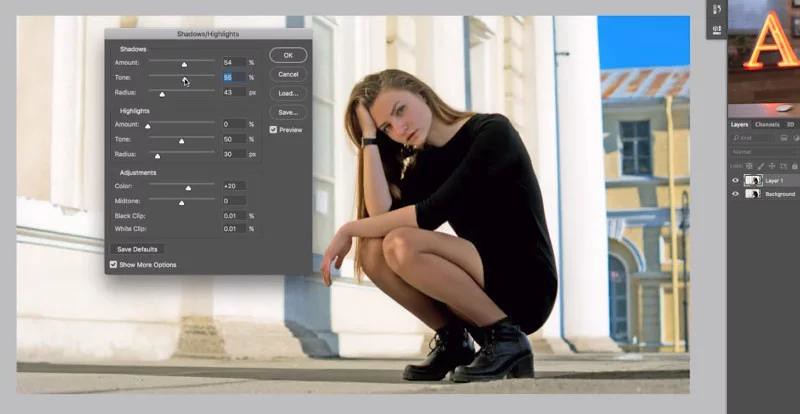
Sử dụng Shadows/Highlights là cách làm sáng vùng tối trong Photoshop hiệu quả
Với cách làm này, bạn hãy click chọn Image > Adjustments > Shadows / Highlights. Bên cạnh đó, bạn cũng có thể tạo ra một Ajustment Layer mới. Lúc này hộp thoại sẽ được mở ra và áp dụng những cài đặt mặc định một cách tự động.
Trong đó, thanh trượt Shadow sẽ giúp bạn làm sáng các phần tối nhất, còn thanh trượt Highlight sẽ làm tối những vùng sáng nhất của bức ảnh. Khi áp dụng cách làm này, bạn cần phải đảm bảo hộp Preview được chọn. Để khắc phục lỗi thiếu sáng tại các điểm vùng tối, bạn chỉ cần Shadow sang bên phải cho tới khi ánh sáng như ý muốn là được.
Sử dụng công cụ Levels
Levels là một công cụ giúp người dùng kiểm soát tone màu và màu trên hình ảnh. Để sử dụng công cụ này, bạn hãy dùng phím tắt Ctrl + L trên hệ điều hành Windows hoặc phím tắt Cmd + L đối với Mac. Mặt khác, bạn cũng có thể sử dụng công cụ này trên Adjustment Layer.
Có thể bạn quan tâm Học After Effect online ở đâu thì hiệu quả?
Màn hình Levels chủ yếu là biểu đồ gồm có 3 thanh trượt nằm bên dưới. Trong đó, thanh trượt bên trái và bên phải dùng để điều chỉnh độ sáng và tối của bức ảnh. Còn thanh trượt ở giữa sẽ làm thay đổi tone màu trung bình. Cách thực hiện công cụ này cũng rất đơn giản, bạn chỉ cần click rồi kéo thanh trượt qua bên trái là có thể làm sáng bức hình.
Áp dụng chế độ Blend
Cách làm sáng vùng tối trong Photoshop mà bạn có thể áp dụng tiếp theo đó là sử dụng chế độ Blend và các lớp. Nếu muốn sử dụng các lớp, bạn hãy nhấn tổ hợp phím Ctrl + J hoặc tổ hợp phím Cmd + J. Lúc này, trên lớp mới tạo bạn có thể thiết lập chế độ Blend đến Screen. Ngay lập tức, bức ảnh bị sẽ trở nên sáng hơn.
Còn nếu bạn muốn bức ảnh của mình được sáng hơn nữa, thì bạn hãy tạo ra nhiều lớp và điều chỉnh hiệu ứng bằng cách làm giảm độ mờ đục của các lớp phía trên cùng. Với thao tác này, chế độ Blend sẽ hoạt động hiệu quả đối với các bức ảnh bị thiếu sáng.

Bạn có thể áp dụng chế độ Blend để điều chỉnh ánh sáng cho bức ảnh
Sử dụng công cụ Brightness/Contrast
Để làm sáng một vùng ảnh trong photoshop, ngoài những cách trên, bạn có thể click chọn Image > Adjustments > Brightness/Contrast. Mặt khác, bạn cũng có thể chọn công cụ trên Adjustment Layer.
Xem thêm: Cài Đặt 3G Mobifone Theo Ngày Giá Rẻ 10K, 50K, 90K, Cách Đăng Ký Gói 3G Mobifone 1 Ngày Giá Từ 1K
Brightness/Contrast là một sự lựa chọn không thể tuyệt vời hơn để khắc phục tình trạng tổng thể bức ảnh bị quá tối. Chức năng chính của Brightness là điều chỉnh tone màu ở mức trung bình. Cho nên, nó sẽ giúp bạn loại bỏ các điểm tối nhất nhưng hoàn toàn không làm ảnh hưởng đến các điểm sáng nhất.
Có thể bạn quan tâm Bỏ túi cách làm giọng hát trong hơn ngay tại nhà
Tuy nhiên, bạn cần phải đảm bảo rằng hộp Preview đã được chọn, rồi di chuyển thanh trượt qua bên phải đến khi bức ảnh đã có được độ sáng mong muốn. Việc điều chỉnh tone màu có thể khiến bức ảnh bị “làm phẳng” và để khắc phục tình trạng này bạn chỉ cần điều chỉnh Contrast để bù vào.
Sử dụng Exposure
Sử dụng Exposure là một trong những cách làm sáng vùng tối trong Photoshop được rất nhiều người áp dụng. Trong khi Brightness đưa bức ảnh đến tone màu trung bình, thì Exposure lại giúp người dùng tăng hoặc giảm những giá trị trong ảnh.
Thế nhưng, khi làm sáng các vùng tối, Exposure sẽ đẩy cả tone màu của các vùng sáng. Do đó, nó làm cho bức ảnh mất chi tiết, thậm chí còn tạo ra nhiều vùng trắng mà không có bất kỳ một chi tiết nào. Vì vậy, Exposure chỉ có thể hoạt động được hiệu quả nhất đối với những lỗi mà máy ảnh gây ra và chỉnh thích hợp cho các hiệu chỉnh đơn giản.
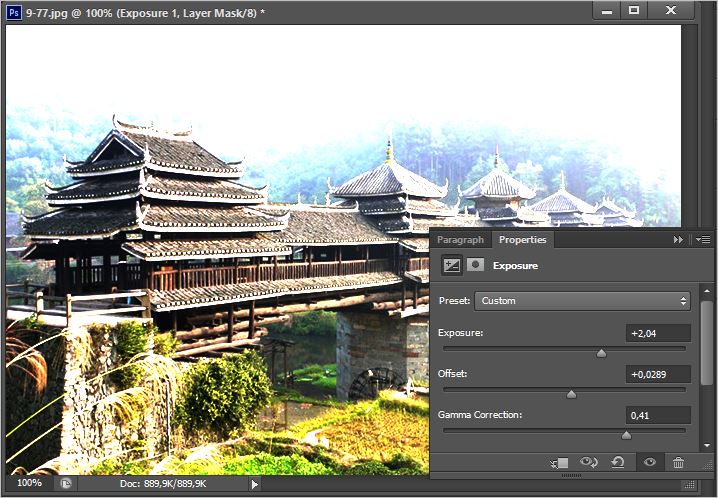
Exposure giúp người dùng tăng hoặc giảm những giá trị trong ảnh
Làm sao để học Photoshop hiệu quả?
Có rất nhiều cách học Photoshop CS6 giúp bạn tiếp thu các kiến thức, kỹ năng xử lý hình ảnh… của phần mềm trong Photoshop. Trong đó, các học Photoshop được rất nhiều người áp dụng nhất trong thời gian gần đây đó chính là đăng ký học trực tuyến. Tham gia các khóa học này, bạn không phải đến trung tâm mà vẫn có thể học Photoshop ở bất cứ nơi nào.
Có thể bạn quan tâm Cách ngồi thiền chữa bệnh mất ngủ “tưởng khó mà dễ”
Trong các khóa học trực tuyến, khóa học “Tự học Photoshop trong 7 ngày” của giảng viên Trịnh Tấn Tiến trên UNICA.
Chi tiết khóa học “Tự học Photoshop trong 7 ngày”
Tham gia khóa học này, bạn sẽ được giảng viên hướng dẫn từ “chân tơ đến kẽ tóc”. Cụ thể, bạn sẽ được tìm hiểu về các nhóm công cụ, các tính năng thủ thuật, các lệnh điều hướng, chỉnh sửa ảnh… trong Photoshop. Với 30 bài giảng online, có nội dung đắt giá, nhanh chóng giúp bạn có những kỹ năng, thao tác cần thiết để làm chủ Adobe Photoshop.
Khóa học “Tự học Photoshop trong 7 ngày”
Kết thúc khóa học, bạn sẽ được học một cách bài bản về Photoshop, thiết kế được những Panner, Poster. Biết cách làm cho bức ảnh của bạn trở nên sống động và sắc nét nhất, có chiều sâu.
XEM CHI TIẾT KHÓA HỌC
Cách làm sáng vùng tối trong Photoshop không quá phức tạp như bạn vẫn nghĩ đúng không. Với những thông tin bổ ích mà UNICA đã chia sẻ ở trên, mong rằng các bạn có thể áp dụng để chỉnh sửa độ sáng cho bức ảnh thành công. Đặc biệt là với những bạn đang theo photoshop cho người mới bắt đầu thì càng phải trang bị cho mình kiến thức này nhé!
Nội dung liên quan:
chỉnh sáng từng vùng trong photoshop,làm sáng 1 vùng ảnh bằng photoshop,chỉnh sáng 1 vùng ảnh,chỉnh vùng sáng tối trong photoshop,làm sáng vùng tối trong photoshop,làm sáng vùng chọn trong photoshop,cách chỉnh màu sáng tối trong photoshop,làm mờ vùng chọn trong photoshop, làm sáng một vùng ảnh.









